Exodus – кошелёк для хранения криптовалют. Краткое руководство
Аналогично тому как деньги хранятся в банке, привязанные к конкретному счёту, хранение любой криптовалюты требует наличия соответсвующих кошелька и криптовалютного адреса. На рынке сегодня существует немало таких кошельков, не будем вдаваться в подробности чем хорош, тот или иной, а просто опишем как устроен один из самых популярных из них — Exodus.
Почему именно Exodus? Во-первых, он бесплатный. Во-вторых, он мультикриптовалютный, то есть может хранить множество валют, а не только Биткойн. В третьих, он прост в использовании и настройке. Поэтому вы, скорее всего, будете дольше читать эту статью, чем настраивать его для использования.
Но лучше всё-таки потратить несколько минут на прочтение и избежать ошибок в использовании, дабы не потерять сотни или тысячи рублей в случае кражи или утери ваших данных.
Exodus является кроссплатформенным кошельком, существуют приложения для ОС Windows, MacOS, Linux, а также приложения для смартфонов. Ну а теперь давайте наконец посмотрим, как настроить и использовать Exodus Wallet.
Установка
На компьютере - зайдите на страницу загрузки Exodus, перейдя на официальный сайт exodus.io и выберите свою операционную систему для загрузки. Для смартфона выберите соответствующую вам опцию справа: AppStore или Google Play. После загрузки соответственно установите приложение.
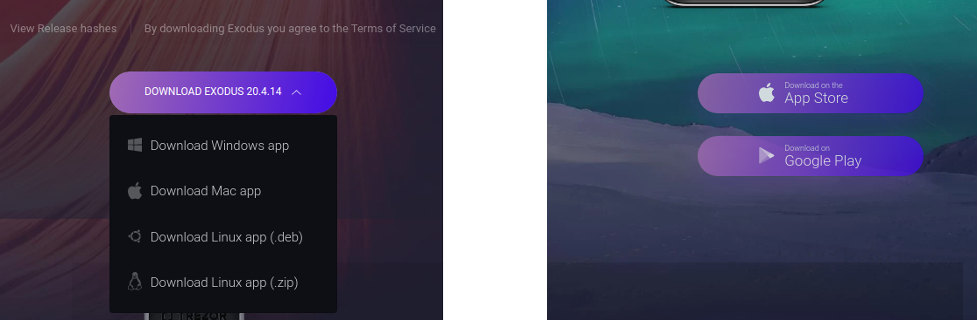
Настройки безопасности и резервного копирования
После того, как Exodus установлен на вашем компьютере, самое важное и первое, что нужно сделать - это настроить параметры безопасности: пароль и резервное копирование вашего кошелька. Вы можете пользоваться Exodus переводя и принимая криптовалюту и без этих настроек, но если кто-то получит доступ к вашему компьютеру, он сможет отправить ваши деньги куда угодно.
Есть два способа сделать резервную копию вашего кошелька Exodus. Защита паролем защищает от несанкционированного доступа при открытии программы. Без пароля любой, кто получит доступ к вашему ПК, будет иметь полный доступ ко всем функциям кошелька. И кто знает, вдруг это возможно сделать при удалённой хакерской атаке. Так что, если даже компьютер находится дома и пользуются им только свои – пароль всё же рекомендуется установить.
Во-вторых, разумно создать фразу из 12 слов, которая позволит вам в будущем получить доступ к кошельку с любого компьютера или мобильного устройства. В том числе при крахе системы или физическом повреждении компьютера вы всегда сможете восстановить доступ к своему Exodus из любой точки мира.
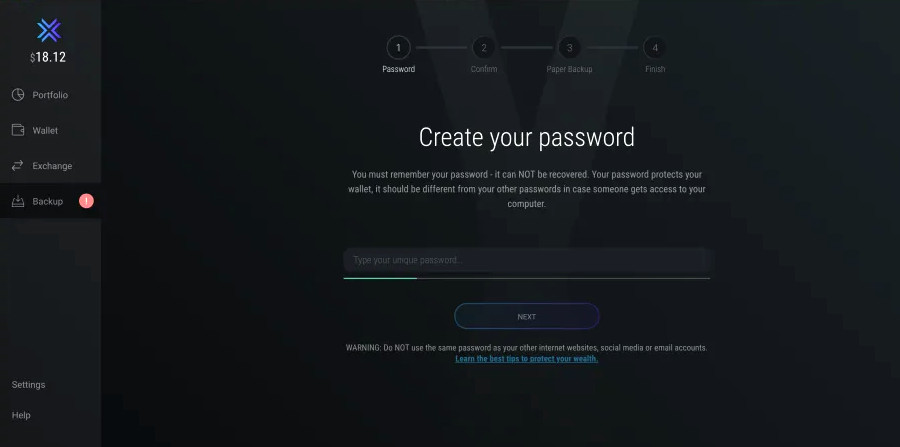
И так, для того, чтобы обезопасить свои криптофинансы, проделайте следующее:
- Найдите в левой части программы вкладку «Backup» (Резервное копирование).
- После нажатия, программа попросит вас придумать и подтвердить пароль.
- После создания пароля Exodus попросит вас записать двенадцать слов, которые можно будет использовать для доступа к вашему кошельку с любого устройства. Запишите эти 12 слов где-нибудь в тайном месте, так как через эту фразу будет обеспечен доступ ко всем вашим средствам.
- Выберите, хотите ли вы сохранить цифровую или физическую копию этой парольной фразы. Рекомендуется сделать и физическую и цифровую копию где-нибудь в укромной папке на вашем компьютере.
- Обязательно запомните, где вы сохранили всё это дело, так как в случае утери дынных вы никогда не сможете восстановить их без пароля и парольной фразы.
Использование Exodus для получения и передачи криптовалюты
Теперь, наконец, можно приступить к использованию вашего кошелька в сугубо личных целях.
Включение отображаемых активов
Exodus поддерживает более 100 криптовалют, но не все они видны сразу же после установки. Вот как можно включить валюты, которых еще нет на вкладке кошелька:
- Откройте приложение Exodus и нажмите «Settings» (Настройки) в левом нижнем углу.
- Вы автоматически переходите на вкладку «Assets» (Активы). Если этого не произойдет, вы сможете найти его в ряду вкладок в верхней части приложения.
- Ниже можно воспользоваться поиском для нахождения той или иной валюты.
- Введите название интересующей вас криптовалюты, которую вы хотели бы внести. Например: «BitTorrent»
- Нажмите на пустой кружок рядом с нужным активом, который затем превратится в галочку, демонстрируя, что он включен.
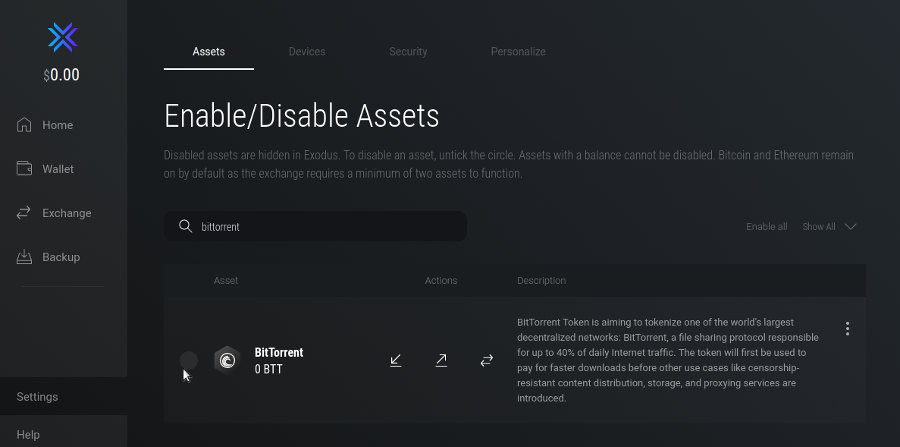
Получение и отправка криптовалют
Здесь всё очень просто. Для пополнения вашего кошелька Проследуйте на вкладку «Wallet», далее выберите интересующую вас криптовалюту и нажмите на кнопку «Receive». На примере Эфириума это выглядит так:
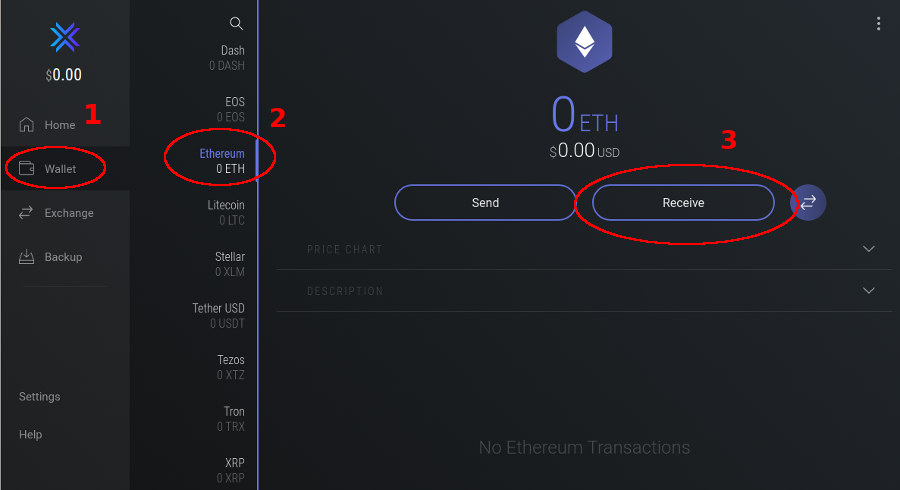
После чего остаётся только скопировать свой адрес своего кошелька из появившегося окна и вставить его там, откуда вы хотите пополнить свой кошелёк (вывод с биржи, настройки в биткойн-кранах и т.п.)

Для отправки криптовалюты, нужно соответственно нажать кнопку «Send» и вставить адрес кошелька, на который хотите произвести отправку.
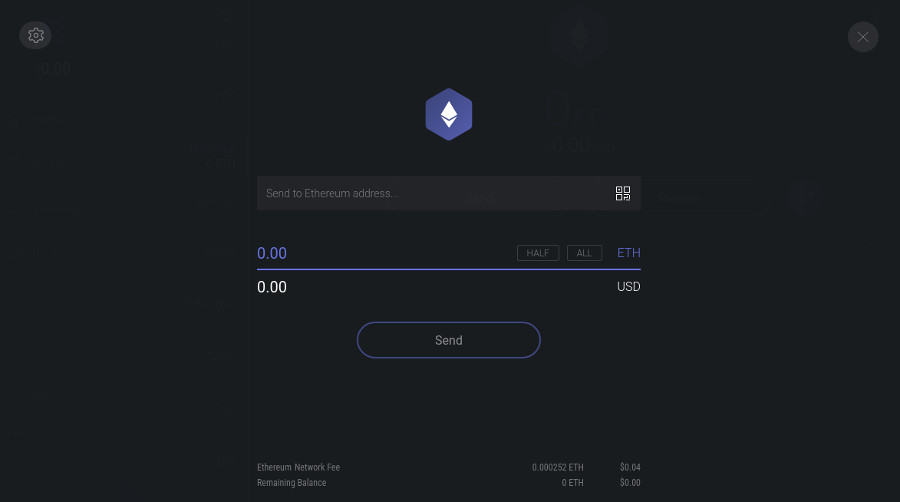
Если адрес отправки или получения необходимо ввести на смартфоне, то, как наверное вы уже догадались, можно просто отсканировать QR-код. Вот, в принципе, и весь процесс.
Синхронизация Exodus на нескольких устройствах
Теперь, когда вы всё настроили и поняли как отправлять и получать криптовалюты, вы можете установить Exodus на другое устройство. Однако, так как Exodus не предполагает никаких регистраций, то если вы просто выполните установку на новое устройство, у вас всего лишь будет второй кошелек, и ваши адреса для каждой из криптовалют будут совершенно разными. То есть ваши крипто-аккаунты будут полностью не связаны.
Если вы хотите иметь одинаковые кошельки на разных устройствах, вам нужен ваш закрытый ключ, то есть та парольная фраза, которую вы записывали во время настройки безопасности.
Таким образом, синхронизация кошелька Exodus на новом устройстве предполагает следующие шаги:
- Скачайте и установите Exodus на новом устройстве
- При первом запуске приложения на главной вкладке («Home») вы увидите кнопку «Restore from Backup» (Восстановить из резервной копии). Нажмите на неё.
- Приложение спросит вас, хотите ли вы перезапустить приложение, на что нужно ответить «да», после чего вас попросят указать 12 секретных слов, которые вы выбрали при настройке резервного копирования на первом устройстве.
- Введите их, подтвердите и всё! В течение нескольких секунд ваши приложения синхронизируются.
Дополнительные советы по правильному использованию Exodus
- То что Exodus является мультикриптовалютным требует от вас предельной внимательности. У каждой валюты свой адрес кошелька, важно не путать их. Если вы случайно попробуете перевести скажем Эфириум на Биткойновский адрес, то средства будут потеряны навсегда, их уже не восстановить. Особенно нужно быть внимательным в случае получения или отправки криптовалют с похожими именами, например Bitcoin, Bitcoin Cash, Bitcoin SV или Ethereum и Ethereum Classic. Это совершенно разные валюты, будьте внимательны!
- В этой же связи при копировании и вставке адреса, обращайте внимание, чтобы он был скопирован полностью, иначе опять же средства будут потеряны навсегда. Очень удобно проверять при копировании-вставке первых два и последних два символа адреса, это будет индикатором полного копирования.
- Exodus подсчитывает, сколько стоит всё ваше криптовалютное богатство и показывает их стоимость в соответствии с биржевыми котировками. По умолчанию это делается в долларах, но в настройках вы можете изменить это значение на любую другую валюту.
- Команда разработчиков Exodus выпускает обновления приложения каждые две недели, при этом они постоянно «латают» дыры в безопасности, поэтому не забывайте своевременно обновляться. Так ваши финансы будут в большей безопасности.
- Криптовалюта, которую вы зарабатываете хранится только на вашем устройстве, поэтому не забывайте настроить резервное копирование, чтобы суметь восстановить её в случае утраты или повреждения основного устройства.
Exodus - это отличный кошелек, приятный глазу и лёгкий в использовании. Он не собирает пользовательскую информацию, работает без регистрации и даёт вам полный контроль над ключами вашего кошелька, сохраняя вашу анонимность и безопасность. Если остались какие-либо вопросы по его использованию — пишите в комментариях.
